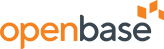2019. 10. 17. 09:12ㆍVMware Horizon/Master Image
#0. Master Image 구성 (Overview)
# 0. 구성에 앞서...
- Master Image 구성에 대한 문의가 생각보다 많아서 기존 계획과는 다르게 조금씩 기간을 가지고 포스팅을 해볼까 합니다.
- Master Image는 VDI 구축 시, 사용자가 사용하게 될 VM의 토대가 되는 VM을 말합니다.
- Golnden Image, Parent Image 등의 이름으로도 불립니다.
- 각 과정에서 작업 진행 여부 별로 스냅샷을 반드시 찍어두세요.
- 포스팅 된 구성 내용은 구축자의 구성 방식에 따라 차이가 있을 수 있습니다.
# 1. 전체 구성 절차
- OS 설치 -> VM Tools 설치 -> Windows Update
- OS Optimization -> Profile 관련 설정 (구축사 별로 방법이 여러가지로 나뉘는 편입니다.)
- Util 설치 -> Util Update
- Domain 가입 -> View Agent 설치 -> 배포 (저는 도메인 조인하지 않습니다.)
# 2. OS
- 구성하시려는 Horizon 버전과 사용하려는 OS 간의 호환 여부를 체크하여 주세요. (Horizon 버전 별로 VMware 공식 문서에 기재, Windows 10의 경우 빌드 넘버 단위로 별도 페이지에 기재)
- OS Image는 Crack 등의 Customizing 된 Image가 많으므로, 가급적 MSDN 공식 Image를 사용하여 주세요.
- Windows VM 생성 후 OS Image 삽입, 설치 진행 해주세요. (순수 OS 영역으로 7은 60GB, 10은 70GB 이상으로 여유있게 고려해 주세요.)
# Windows 10
-- Windows 10의 경우 MS Store 기반의 설치 타입 프로그램은 Modern App, 기존 Windows 의 설치 프로그램 타입은 Legarcy App 이라고 통상적으로 정의 합니다.
- Windows 10의 경우 OS 에 MS Update 가 가능한 Network가 연결되어 있는 경우, 자동적으로 Modern App에 대한 Update를 시도하게 되며, 이러한 경우 Sysprep의 진행이 불가능 합니다. (실패할 경우 Sysprep Log 를 참조하세요.)
- VMware Horizon 제품은 가상머신 배포 시, 많은 구성에서 Microsoft Windows에 기본적으로 탑재되어 있는 Sysprep 기능을 사용하게 됩니다. (Linked Clone 의 경우 Sysprep or QuickPrep, Instant Clone 의 경우 Only QuickPrep)
- 즉, Sysprep 방식을 사용하는 사용자 VM 배포가 실패하게 됩니다. 그래서 Windows 10 Master VM을 구축하는 경우에는 OS 설치 후, 모든 Modern Application을 제거하는 작업을 곧바로 진행하게 됩니다.
- Modern App은 프로그램의 구동 시, 사용자의 Profile 정보를 참조하게 됩니다. 만약 Windows 에 기본적으로 탑재되어 있는 Default Profile 이 아닌 다른 계정에서 Customizing 된 Profile을 참조하여 User Profile 을 구성하게 된다면, 시작 메뉴가 제대로 작동하지 않거나, Modern App의 실행에 문제가 있을 수 있습니다.
# 3. Util 설치 및 업데이트
- 유틸리티 설치는 사실 언제 하시거나 병행하셔도 상관 없습니다.
- 가급적이면 안정적인 절차를 위해 별개의 페이즈를 두시는 것을 권장드립니다.
# 4. OS Optimization (https://flings.vmware.com/vmware-os-optimization-tool)
VMware OS Optiziation Tool 을 이용합니다. 다만 항목 별로 검토가 필요한 내용이 있을 수 있습니다. (Ex: Windows Update Off, Theme, 휴지통 거치지 않고 강제 삭제 등) 혹은 별도로 정리해 두신 최적화 스크립크 파일이 있다면 해당 스크립트 파일을 사용하셔도 됩니다.
# 5. Windows Profile
- Windows OS는 초기 실행 시, Default Profile (C:\Users\Default) 로 지정되어 있는 Profile 을 참조하여 Sysprep 과정을 거쳐 C:\Users 폴더에 사용자의 프로필을 생성하게 됩니다.
- Default Profile 에 대한 설정은 regedit을 통해 Computer\HKEY_LOCAL_MACHINE\SOFTWARE\Microsoft\Windows NT\CurrentVersion\ProfileList 에 있는 Default 값 (%SystemDrive%Users\Default) 으로 확인이 가능 합니다.
Profile 정리를 할 수 있는 방법은 여러가지 방법이 있으나, 가장 많이 쓰는 방법 몇가지를 다뤄보고자 합니다.
1) 공용 폴더 (C:\Users\Public)
- 사실 잘 안쓰는 방법입니다. Profile 설정이라기 보단 가장 쉽게 공통된 파일을 추가할 수 있는 방법입니다.
- 각 공용 폴더를 이용하여 파일이나 바로가기 아이콘을 배치할 수 있습니다.
- OS나 일부 Util의 개인 설정 부분은 반영이 불가능한 단순한 방법입니다.
2) Windows Enabler (막혔습니다.)
- 기본 프로파일 자체를 변경하는 방식입니다.
- 기본적으로 OS의 기본 설정으로는 변경이 불가능합니다. Windows Enabler 라는 프로그램을 이용해 해당 기능을 이용할 수 있게 만듭니다.
- 편리하긴 하나, Profile 관련 변동 사항이 있는 경우, Profile 복제를 다시 해줘야 합니다.
3) Profile Default Registry
- 기본 프로파일은 그대로 두되 작업한 계정의 프로파일 설정을 기본 프로파일로 바라보게 합니다.
- Profile 관련 변동 사항이 있는 경우, 지정된 계정으로 로그인 하여 작업하면 됩니다. Profile의 재복제가 필요 없습니다.
- 기본 프로파일 계정으로 지정된 계정으로는 Browser를 통한 다운로드를 받을 수 없습니다. 설치 파일을 별도로 준비하거나. 다운로드 전용 별도 계정을 만들어 주어야 합니다.
4) 응답 파일 (XML) 을 이용한 설정
https://docs.microsoft.com/ko-kr/windows/client-management/mandatory-user-profile
# 6. View Agent 설치, 배포 준비 완료
- View Agent에서 설치 항목을 선택 후 설치합니다.
- 구축 방식 별로 다르나, 도메인 조인을 하시는 분들은 이 과정에서 하시고 Local OS Administrators 그룹에 Domain Users의 권한을 넣어주거나 AD 정책으로 넣어주시면 됩니다. 저는 되도록이면 도메인 가입을 하지 않는 편입니다.
- 템플릿으로 만들거나 스냅샷으로 변환하기 전에 KMS를 통한 정품 인증을 진행합니다.
여기까지가 대략적인 Master Image의 구성 과정입니다.
상세 과정에 대한 내용에 대해서는 추후에 업데이트 하거나 구축 포스팅을 통해 다루도록 하겠습니다.
※ 참고 자료
게스트 운영 체제 성능 최적화
몇 가지 단계를 수행하여 원격 데스크톱 배포에 맞게 게스트 운영 체제 성능을 최적화할 수 있습니다. 모든 단계는 선택 사항입니다.
docs.vmware.com
https://flings.vmware.com/vmware-os-optimization-tool
VMware OS Optimization Tool
The VMware OS Optimization Tool helps optimize Windows desktops for use with VMware Horizon View.
flings.vmware.com
데스크톱 가져오기 마법사를 사용할 때 Windows 스토어 애플리케이션 제거 옵션 사용
데스크톱 가져오기 마법사에는 마스터 VM(가상 시스템)의 다중 세션이 아닌 Microsoft Windows 10 클라이언트 유형 운영 체제에서 대부분의 Windows 스토어 앱을 제거하는 옵션이 있습니다. 이 옵션을 선택하고 이미지 생성 프로세스를 수행하면 마스터 VM이 생성되므로 이미지 게시 프로세스가 실패하게 되는 일반적인 여러 원인이 해결됩니다. 게시 프로세스 동안 Sysprep 오류가 발생할 위험을 줄이려는 경우에는 특히 이 옵션을 사용하십시오.
docs.vmware.com
https://docs.microsoft.com/ko-kr/windows/client-management/mandatory-user-profile
필수 사용자 프로필 만들기 (Windows 10) - Windows Client Management
필수 사용자 프로필은 관리자가 사용자에 대 한 설정을 지정 하는 데 사용할 수 있는 미리 구성 된 로밍 사용자 프로필의 특별 한 유형입니다.
docs.microsoft.com